Cara Mengatasi Fake Serial Number IDM – IDM atau Internet Download Manager merupakan software populer yang digunakan untuk mempercepat mengunduh data yang ada di Internet.
Hal yang membuat software ini banyak dipakai karena faktor kecepatan download yang terbilang cepat. Namun, IDM merupakan software berlisensi artinya kamu membutuhkan lisensi yang harus dibeli. Kamu hanya diberi waktu selama 30 hari untuk masa percobaan, selebihnya Kamu diharuskan untuk membeli untuk dapat menggunakannya kembali secara leluasa.
Seperti yang kita ketahui bahwa untuk membeli sebuah lisensi ini tidak semua orang sanggup khususnya masyarakat Indonesia yang kerap bahkan dikenal dengan Negara pengguna software tidak resmi yang tersebar di internet dengan menggunakan Tool-tool atau cara agar bisa memakai IDM secara tidak resmi.
Untuk itu sering sekali para pemakai software dengan cara tidak resmi dihadapkan dengan adanya “Fake Serial Number” Itu artinya, IDM yang Kamu gunakan terdeteksi oleh server IDM menggunakan serial number palsu. Maka dari itu Batekno telah merangkum artikel tentang “Cara FIX Fake Serial Number IDM” yang bisa Kamu coba dengan mudah, untuk itu simak baik-naik agar semuanya bisa berjalan dengan sukses. Berikut langkah-langkahnya:
Cara Mengatasi Error “Idm Has Been Registered with a Fake Serial Number”
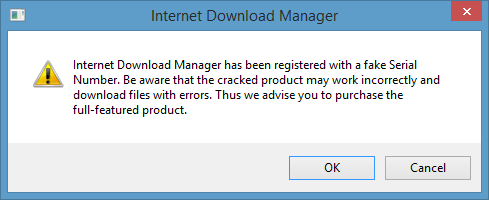
Untuk informasi, salah satu penyebab munculnya peringatan fake serial number adalah adanya update otomatis pada IDM. Jadi, sebaiknya Kamu mematikannya.
Untuk mengatasi fake serial number IDM ini, ada beberapa cara yang bisa Kamu lakukan, baik itu menggunakan software pihak ketiga maupun tanpa software.
1. Cara Mengatasi Fake Serial Number IDM Dengan REGISTRY
Cara pertama yang bisa kamu coba adalah dengan mengedit Registry. Dengan cara ini sebenarnya tidak sesulit yang dibayangkan asal kamu teliti mengikuti panduan dibawah ini.
Langkah – langkah :
- Tutup IDM terlebih dahulu, tutup juga icon yang berada pada system tray (pojok kanan bawah).
- Pertama, Buka Windows Run Tekan (Windows + R).
- Kemudian, Ketikkan regedit > Enter.
- Lalu, Masuk ke HKEY_CURRENT_USER > Software > DownloadManager.
- Selanjutnya Cari “registry CheckUpdtVM”.
- Klik 2x pada registry “CheckUpdtVM” tersebut, Ubah nilai Value Data dari 10 menjadi 0.
- Jika sudah, Klik OK, dan Tutup Resitry Editor.
- Selesai.
Catatan: Jika belum bisa dan masih muncul peringatan Fake Serial Number kamu di haruskan me-Restart Komputer / Laptop kamu
BACA JUGA: Cara Mematikan Automatic Update Windows 10
2. Cara Mengatasi Fake Serial Number IDM Dengan Rename IDMGrHlp.exe
Rename file adalah cara selanjutnya yang terbilang cukup sederhana. Yang perlu Kamu lakukan adalah mengubah nama dari salah satu file yang terdapat di folder instalasi Internet Download Manager / IDM pada laptop atau PC Kamu.
Langkah – langkah :
Tutup IDM terlebih dahulu, tutup juga icon yang berada pada system tray (pojok kanan bawah).
- Masuk ke direktori folder tempat dimana IDM terinstal.
C:\Program Files\Internet Download Manager atau C:\Program Files (x86)\Internet Download Manager. - Jika sudah masuk ke folder IDM, langsung cari file bernama IDMGrHlp.exe.
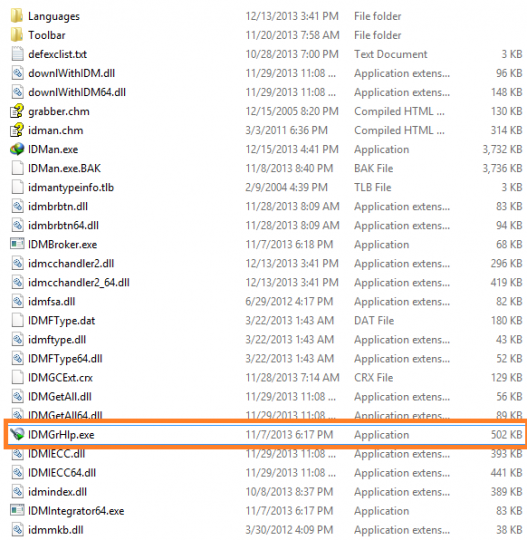
3. Kemudian, Hapus file IDMGrHlp.exe.
4. Selanjutnya, cari lagi file bernama IDMBroker.exe.
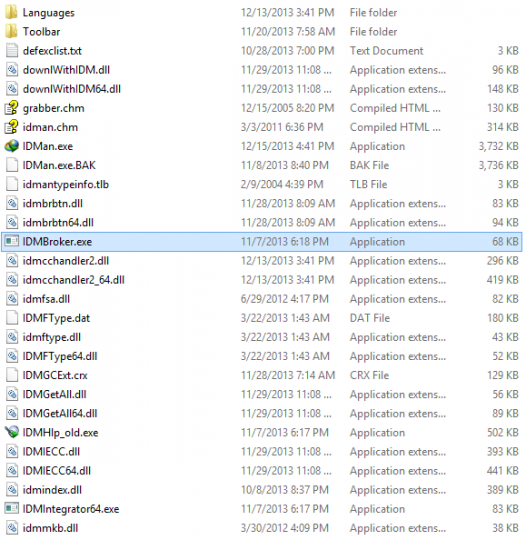
4. Lalu Rename file IDMBroker.exe menjadi IDMGrHlp.exe.
5. Setelah Kamu me-rename file tersebut, seharunya IDM Kamu tidak akan muncul lagi pop-up notifikasi “Fake Serial Number”.
6. Selesai.
Catatan: Jika belum bisa dan masih muncul peringatan Fake Serial Number kamu di haruskan me-Restart Komputer / Laptop kamu
BACA JUGA: Cara Mengatasi Laptop Hang
3. Cara Mengatasi Fake Serial Number dengan Reset Trial
Selain 2 cara diatas kamu patut mencoba dengan cara yang satu ini, caranya juga cukup mudah dan perhatikan dengan teliti agar berhasil.
Langkah – langkah :
- Pastikan Kamu menggunakan IDM versi terbaru.
- Unduh / Download IDM Fake Serial Remover.
- Matikan Antivirus supaya proses berjalan dengan lancar.
- Ekstrak File yang telah Kamu Unduh. Muncul hasil ekstrak menjadi folder yang didalamnya terdapat beberapa file.
- Install file bernama TrashReg.exe.
- Buka aplikasi dan hapus lah file bernama “Visual Protect 3.5+”.
- Kemudian, Masuk ke Task Manager dengan menekan CTRL + ALT + DEL atau CTRL + SHIF + ESC.
- Pilih pada bagian Procces. Cari file bernama “IDMan.exe” dan Klik Kanan End Processes. Jika tidak ada, lanjut ke tahap berikutnya.
- Sekarang jalankan aplikasi “IDM Trial Reset.exe” yang ada di folder yang telah di ekstrak tadi.
- Klik tab Trial Reset dan centang “Automatically”, tunggu beberapa saat hingga proses selesai.
- Jika sudah, Copy file bernama “IDMGrHlp.exe”, “Registration.reg”, dan “Patch.exe” ke folder instalasi IDM dan pilih Replace / Overwrite. (folder terletak di C:\Program Files\Internet Download Manager\.
- Klik kanan “Patch.exe” > Run as Administrator > Klik Patch > Isikan nama depan dan belakang (Isi terserah kamu) Contoh : Nama Kamu.
- Close Patch, dan Klik 2x pada file bernama “Registration.reg”.
- Selesai.
4. Cara Mengatasi Fake Serial Number dengan Edit File Host
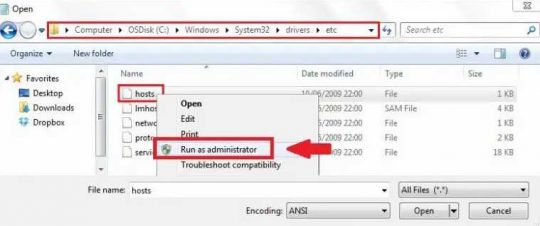
Cara ampuh selanjutnya yang bisa kamu terapkan untuk mengatasi Fake Serial Number adalah dengan cara meng-Edit File Host.
127.0.0.1 tonec.com
127.0.0.1 www.tonec.com
127.0.0.1 registeridm.com
127.0.0.1 www.registeridm.com
127.0.0.1 secure.registeridm.com
127.0.0.1 secure.internetdownloadmanager.com
127.0.0.1 mirror.internetdownloadmanager.com
127.0.0.1 mirror2.internetdownloadmanager.com
127.0.0.1 www.internetdownloadmanager.com
Langkah – langkah :
- Buka My Computer atau Windows Explorer
- Buka file host di C:\Windows\System32\drivers\etc
- Klik kanan file Hosts.
- Pilih open with Notepad.
- Dibawah baris tulisan 127.0.0.1 localhost, tambahkan baris host diatas.
- Simpan file hosts ini dalam bentuk read only (Caranya, klik kanan di hosts lalu pilih Properties. Centang “Read Only”)
- Selesai.
5. Beli Lisensi
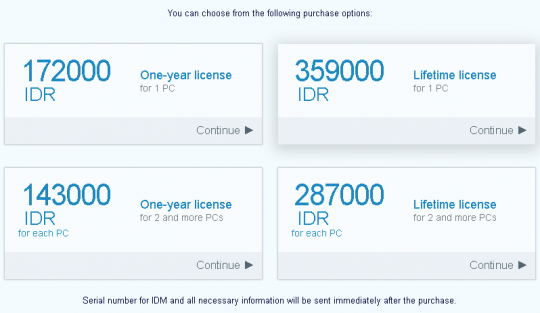
Cara terakhir yaitu dengan membeli atau berlangganan lisensi resmi yang disediakan oleh IDM. Sebenarnya untuk harga sendiri tidak terlalu mahal jika keperluan Kamu menggunakan IDM untuk Bisnis yang membutuhkan akses Unduh seperti Jasa Flash HP, Jasa Service Komputer / Laptop dll.
Apa Saja Fitur Internet Download Manager ?
Keunggulan-keunggulan yang dijabarkan pada mulanya tidak lepas berasal dari fitur apa saja yang dipunyai oleh IDM. Fitur-fitur tersebutlah yang mendukung IDM jadi software paling atas sementara ini. Adapun sekilas fitur-fiturnya seperti terintegrasi bersama beraneka browser, Download Speed Acceleration, Easy Download, Download Resume, Youtube grabber, Automatic Antvirus checking, hingga multibahasa. Berikut bakal dijelaskan perihal apa saja fitur-fiur yang terdapat di di dalam IDM.
Mendukung Semua Browser Populer
Internet Download Manager mensupport hampir seluruh browser terkenal sementara ini. Bahkan seluruh versi browser tersebut selamanya mendapat dukungan oleh IDM. Serta IDM bahkan bisa diintegrasikan ke di dalam aplikasi internet manapun untuk laksanakan pengambil alihan unduhan menggunakan fitur Integrasi Browser Lanjutan. Broswer-browser yang mendapat dukungan IDM seperti Google Chrome, Internet Eplorer, Mozilla Firefox, Netscape, dan tetap banyak kembali lainnya.
Download Speed Acceleration
Internet download manager miliki kebolehan untuk mempercepat proses download yang dikerjakan hingga 5 kali lebih cepat menggunakan teknologi Intelligence Dynamic File Segmentation. Berbeda bersama manager pengunduhan lainnya, segemntasi IDM laksanakan pengunduhan secara dinamis di dalam proses download dan menggunakan kembali koneksi yang udah tersedia tanpa wajib koneksi opsional dan peningkatan login untuk bisa miliki peroforma akselerasi yang bagus.
Kemudahan Mengunduh lewat satu klik
Easy download bersama satuk klik merupakan tidak benar satu fitur andalan milik IDM, ketika Anda mengklik tautan unduhan terhadap peramban, IDM segera mengambil alih alih proses unduhan dan mengakselerasinya. Kamu tidak perlua laksanakan tindakan lainnya sehabis itu, IDM lah yang bakal bekerja selanjutnya. IDM bakal menangkan pengunduhan tadi bersama support berasal dari protokol FTP, HTTP, HTTPS, dan MMS.
Youtube Grabber
Internet Download Manager termasuk bisa laksanakan record dan pengunduhan video FLV berasal dari halaman-halam terkenal seperti Youtube dan MySpaceTV. Langkah sebelum saat laksanakan proses pengunduhan video yang di inginkan adalah bersama menginstall Internet Download Manager terutama dahulu. Apabila udah terinstall, selanjutnya tombol “Download This Video” bakal keluar setiap anda menyaksikan video di internet. Untuk mengunduh video kliki saja tombol tersebut.
Download Resume
Fitur selanjutnya ini mungkin jadi fitur yang paling favorit bagi pengguna IDM sepanjang ini. Dimana kebanyakan sesungguhnya sementara laksanakan pengunduhan sering berlangsung masalah yang tidak di inginkan baik itu tehnis maupun non teknis. Namun, tenang saja gara-gara IDM memberi tambahan fitur yang mendukung proses tersebut sehingga lebih nyaman yaitu download resume. Dengan fitur ini anda bisa melanjutkan pengunduhan yang sempat tertunda sebelumnya. Sehingga proses yang berlangsung selamanya bisa dilanjutkan.
Built in Scheduler
Fitur selanjutnya adalah ini mendukung anda selamanya siap untuk laksanakan proses download. IDM bakal secara otomatis membuka bersama internet kapanpun. Pengunduhan file yang Anda idamkan bisa bersama cepar dilakukan, pemberhentian termasuk bisa dikerjakan bersama cepat. Anda termasuk bisa laksanakan sinkronisasi perbuahana terhadap file periode sinkronisasi. Sehingga bisa sekali laksanakan penjadwalan proses pengunduhan sekaligus.
Tersedia Multi Bahasa
Bagi kalian yang tidak cukup awam bersama menggunakan bhs inggris. IDM udah menyediakan fitur bhs khsusus bagi pengguna berasal dari Indonesia. Bahkan, tetap banyak pilihan bhs yang bisa digunakan oleh penggunanya terasa berasal dari Albania, Arab, Azerbaijan, Bosnia, Bulgaria, Cina, Kroasia, Ceko, Denmark, Belanda, Persia,Perancis, Jerman, Yunani, Ibrani, Hungaria, Italia, Jepang, Korea, Lithuania, Macedonia, Norwegia, Polandia, Portugis, Rumania, Rusia, Serbia, Slovakia, Slovenia, Spanyol, Thailand, Turki, dan bhs Uzbekistan.
Pengecekan Virus secara Otomatis
Antivirus checking bakal menanggung keamanan download pengguna sehingga terbebas berasal dari virus, torjan, malware, adware, hingga RAT. IDM termasuk bisa segera secara otomatis menjalankan kontrol terhadap proses pengunduhan lewat aplikasi-aplikasi antivirus seperti Spybot, Avast, McAffe, Internet Security, Ccleaner, dan lainnya untuk memelihara pengguna berasal dari file beresiko sementara pendunhan file atau dokumen berlangsung.
Kesimpulan dan Penutup
Dengan mengetahui Cara FIX Fake Serial Number IDM, Kamu tidak akan di resahkan dengan Notif peringatan yang meresahkan lagi. Sebagai saran dari Admin jika kamu cukup dan mampu membeli Lisensi resmi nya sebaiknya kamu lakukan untuk proses pengembangan software tersebut. Selain karena aman, membeli Lisensi Resmi IDM juga dapat membuat Kamu nyaman dan banyak fitur yang bisa Kamu nikmati. Semoga bermanfaat!
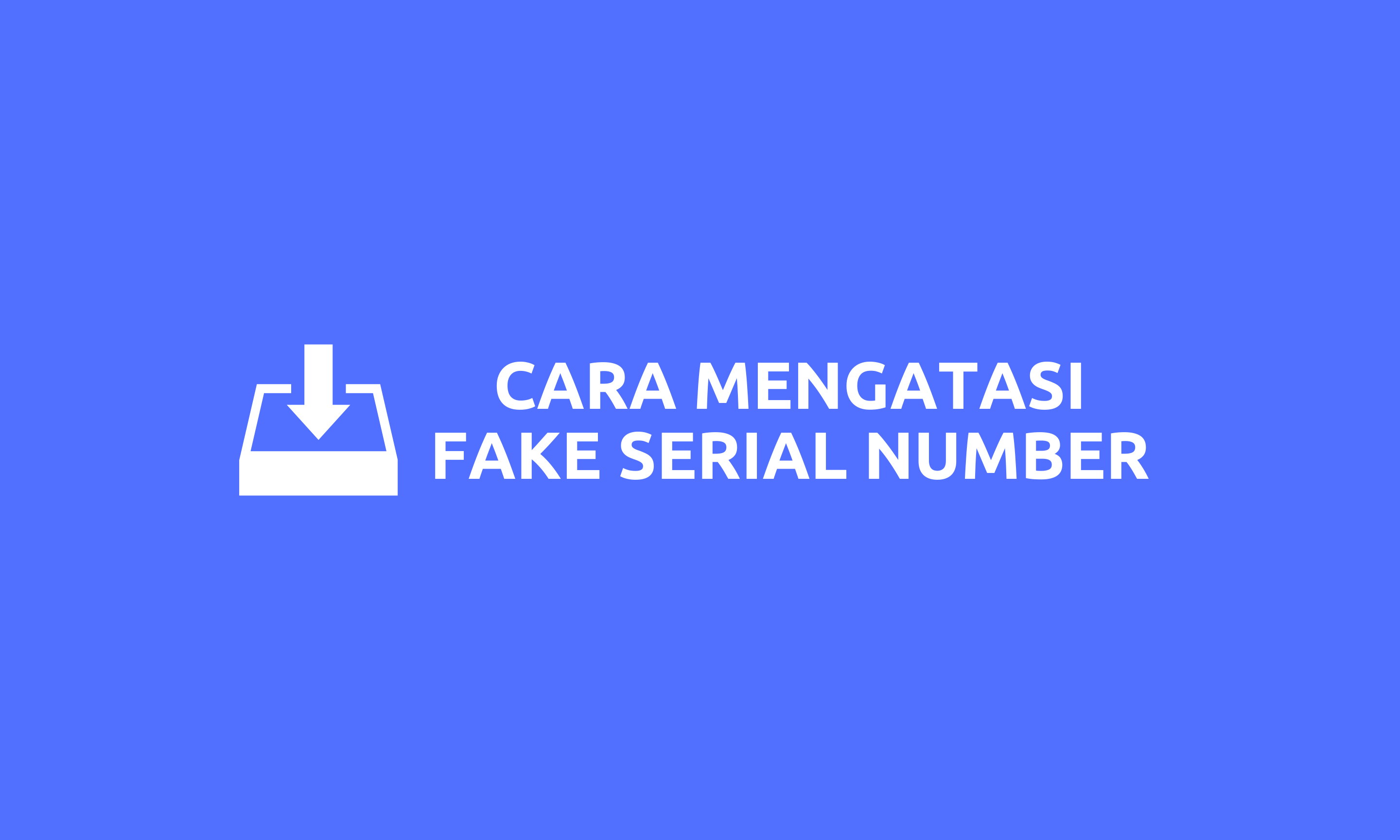
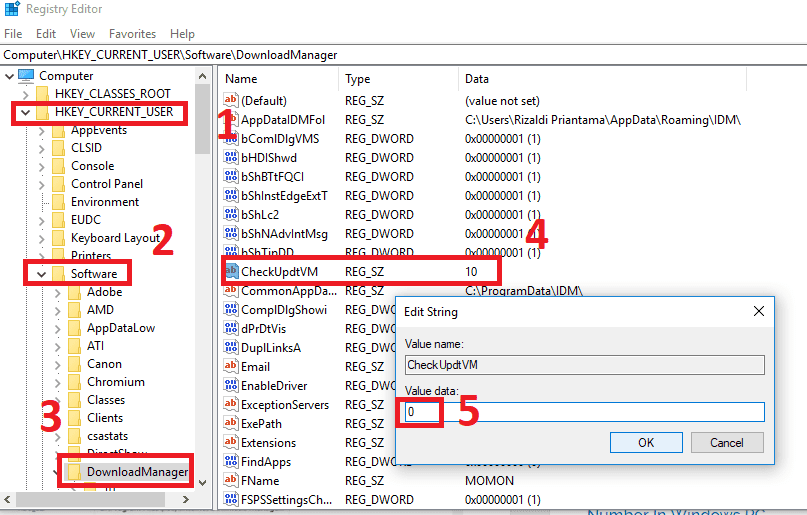

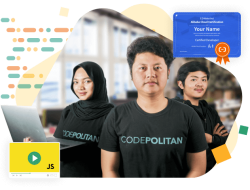




3 thoughts on “Cara Mengatasi Fake Serial Number IDM”